编辑:系统城
2014-07-21 15:25:25
来源于:系统城
1. 扫描二维码随时看资讯
2. 请使用手机浏览器访问:
http://wap.xtcheng.cc/xtjc/202.html
手机查看
手机与电脑之间进行数据传输,除了利用数据线直接连接拷贝,大多数情况下用户都会选择蓝牙设备将手机与电脑配对连接,这样传输数据十分的方便。但是在Windows8系统下,用户发现蓝牙设备显示叹号无法建立连接,这可怎么办?
Windows8蓝牙设备显示叹号无法建立连接的解决方法:
1、打开 控制面板-》设备和打印机 (控制面板在“类别”视图下打开“硬件和声音”下的“查看设备和打印机”。
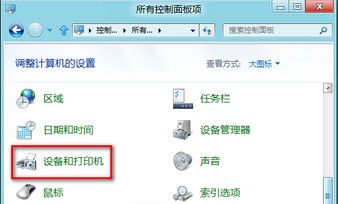
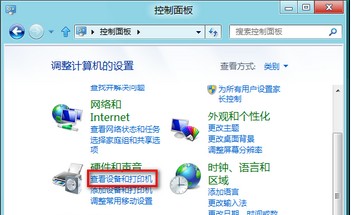
2、在连接的手机右击选择属性。
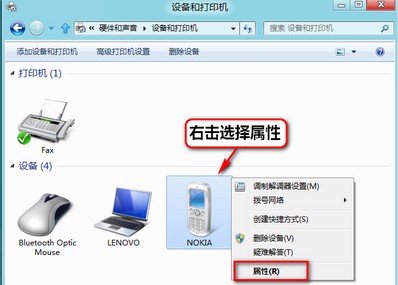
3、将一些特殊的服务取消勾选,文件传输和音频是常用的,其他可以取消。图示是 Nokia 手机取消的服务,可供参考。
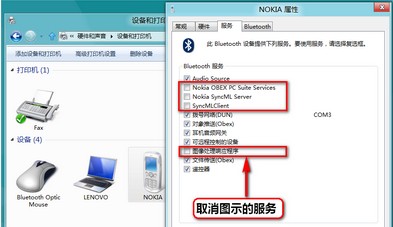
4、设置完成以后点击“确定”按钮,设备管理器里面其他设备的“蓝牙外围设备”消失了。
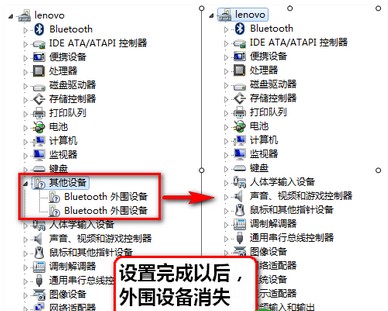
通过蓝牙实现手机与电脑的配对连接这是用户最常用的一种方式,而Windows8系统下蓝牙设备出现叹号无法连接也是比较常见的一种情况,用户可以根据上述的方法来进行操作解决。

微软推出的Windows系统基本是要收费的,用户需要通过激活才能正常使用。Win8系统下,有用户查看了计算机属性,提示你的windows许可证即将过期,你需要从电脑设置中激活windows。

我们可以手动操作让软件可以开机自启动,只要找到启动项文件夹将快捷方式复制进去便可以了。阅读下文了解Win10系统设置某软件为开机启动的方法。

酷狗音乐音乐拥有海量的音乐资源,受到了很多网友的喜欢。当然,一些朋友在使用酷狗音乐的时候,也是会碰到各种各样的问题。当碰到解决不了问题的时候,我们可以联系酷狗音乐

Win10怎么合并磁盘分区?在首次安装系统时我们需要对硬盘进行分区,但是在系统正常使用时也是可以对硬盘进行合并等操作的,下面就教大家Win10怎么合并磁盘分区。